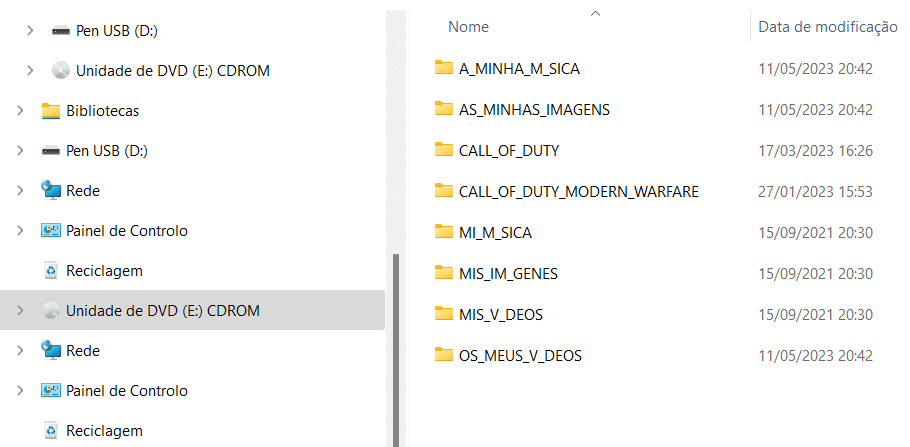Antes de terem sido definidas as normas para o armazenamento em discos ópticos, os programadores de software eram livres de organizar os dados pela ordem que quisessem. Contudo, isto podia resultar em incompatibilidade entre sistemas diferentes e tornar impossível a partilha de discos ou dos ficheiros que aí estivessem. Para evitar este problema, foram criadas normas internacionais para padronizar a forma como os dados são gravados num disco (neste caso, a ISO 9660 e a sua sucessora, a ISO 13490).
Assim, temos a certeza de que, sempre que colocamos um disco num leitor de CD ou DVD, o sistema será, pelo menos, capaz de navegar pelos dados – foi assim que este formato recebeu o nome ‘ISO’.
As grandes vantagens dos ISO
Uma vez que este recurso organiza os dados de forma tão “previsível’, é natural que tenham sido encontradas novas utilizações para os ISO. Uma delas é a criação de discos ópticos virtuais, que existem apenas como pacotes de dados, sem qualquer presença física, e que podem funcionar como backups – é precisamente este processo que explicamos aqui, com a ajuda do programa grátis WinCDEmu.
Há duas grandes vantagens de ter um ISO: para os lermos, não é preciso ter um software específico – quando damos um duplo clique no Windows, o sistema trata-o como se fosse um CD/DVD; depois, será possível usar um ficheiro destes durante muitos anos, desde que a norma seja compatível com o sistema operativo.
Backup com um senão
Há quem defenda a regra 3-2-1 para cópias de segurança: ter sempre três versões completas em duas plataformas diferentes, uma delas no local que não seja o sítio onde estamos. Por exemplo, ter uma cópia na cloud e as outras duas em discos externos, sendo que um destes pode estar guardado na casa de um familiar ou amigo.
Seguindo esta estratégia, nada o impede de usar um ISO guardado numa pen, disco externo ou mesmo na cloud – ou seja, juntar os dois “mundos”. A desvantagem, é que um ISO não pode ser encriptado, pelo que qualquer pessoa que tenha acesso a este ficheiro vai ter acesso a todos os seus dados.
1 – Instalar o WinCDEmu
Embora o Windows possa abrir (ou ‘montar’) um ficheiro ISO de forma nativa – sem utilizar software de terceiros – não os podemos criar sem usar programas específicos. Existem muitas opções, mas a nossa escolha vai para o gratuito WinCDEmu. O motivo pelo qual optámos por este programa está no facto de ser adicionado um prático atalho ao menu de contexto do Windows (sempre que clicamos numa pasta ou drive com o botão direito do rato) que nos permite “construir” um ISO – uma vez que a cópia de segurança é algo que deve ser feita regularmente, isto pode representar uma poupança de tempo significativa.
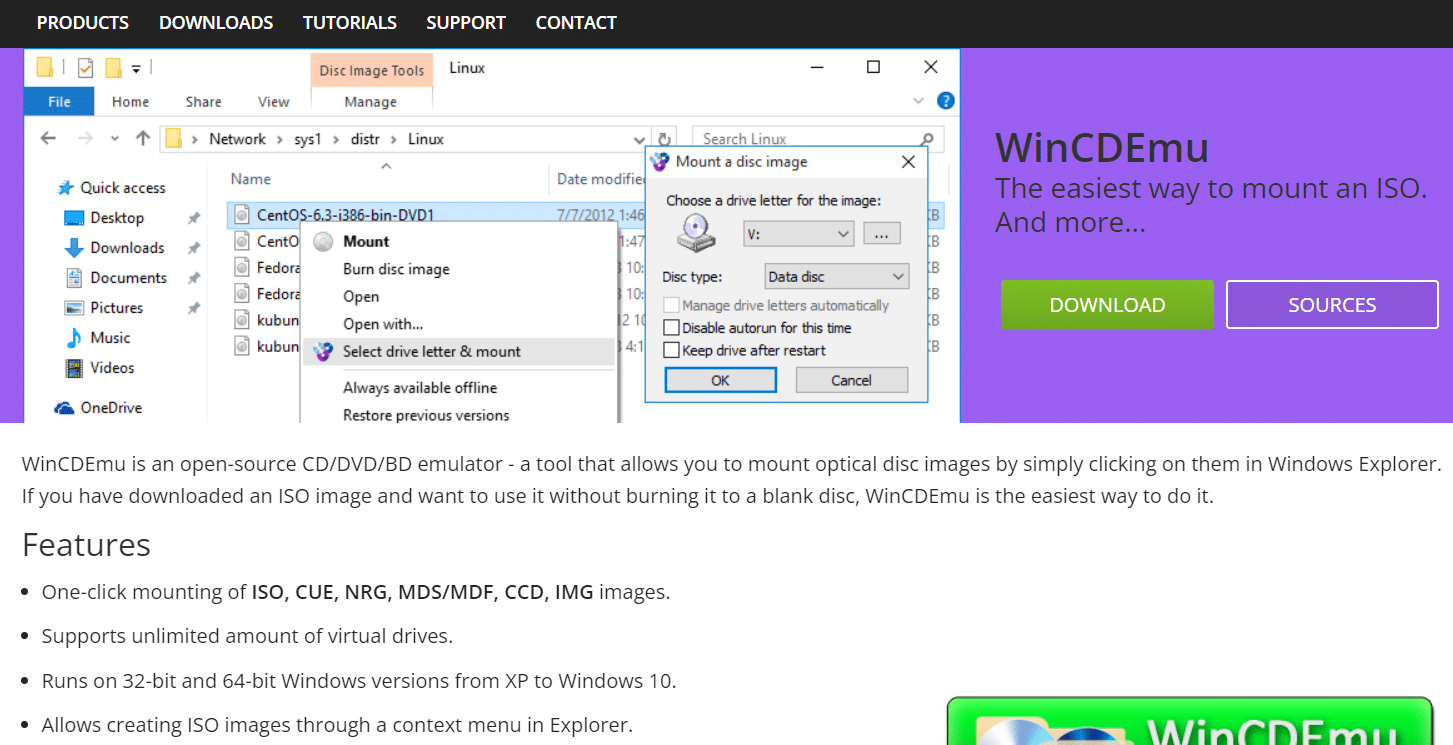
Entre em wincdemu.sysporgs.org e clique no botão verde ‘Download’; na janela que se abre, carregue outra vez num botão semelhante, que aparece ao centro. O instalador é muito pequeno e será descarregado em poucos segundos: abra-o e clique em ‘Sim’, quando o Windows lhe perguntar se permite que o programa faça alterações ao sistema. No processo de instalação, abrem mais duas janelas: em ambas, basta carregar em ‘Install’ e ‘Instalar’. Por defeito, o WinCDEmu é instalado na pasta ‘Program Files (x86)’ e não vamos precisar de um atalho no desktop, como acontece com outros programas – como dissemos, a vantagem está em podermos usar o atalho do menu de contexto.
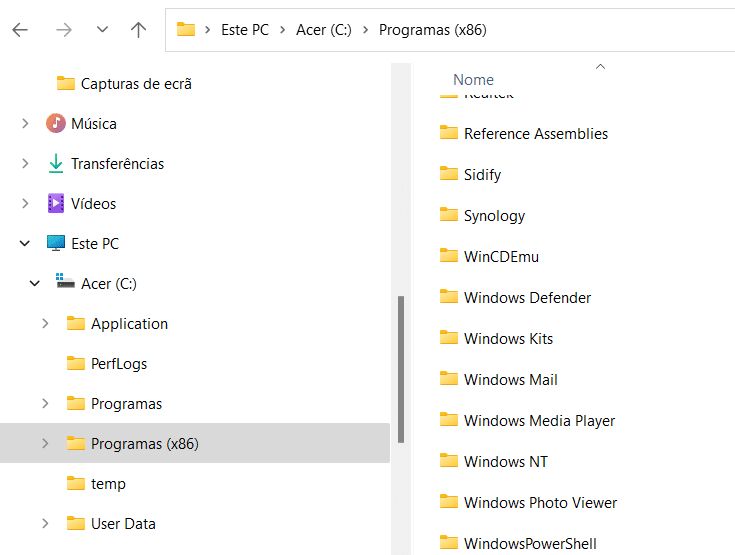
2 – Criar o primeiro ficheiro ISO
Neste guia, vamos apenas criar um ISO dos ‘Documentos’, como teste. Este processo pode ser usado para qualquer drive ou pasta do Windows – basta replicar estes passos. Desta forma, vai poder fazer os backups daquilo que quiser do computador.
Abra o Explorador de Ficheiros do Windows e, na barra que está à esquerda, clique com o botão direito do rato na pasta ‘Documentos’: se tiver o Windows 10, basta escolher a opção de criar uma imagem ISO, na lista de opções; caso tenha o 11, tem primeiro de seleccionar ‘Mostrar mais opções’ e, só depois em ‘Construir uma imagem ISO’. De seguida, escolha o local onde quer guardar este ficheiro.
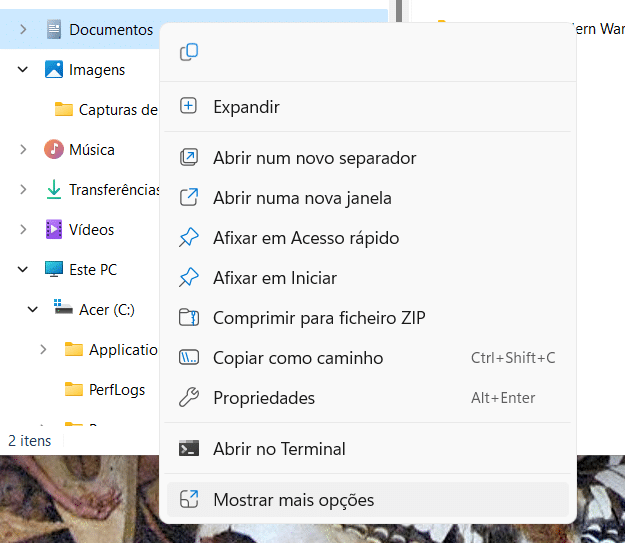
Embora o WinCDEmu permita guardar o ISO na mesma unidade onde estão os ficheiros de origem, deve evitar fazê-lo: lembre-se de que estamos a fazer uma cópia de segurança e que, por isso, temos de ter em conta a regra de não colocar backups no mesmo sítio dos dados originais. Se o fizermos, não só estaremos a desperdiçar espaço ao duplicar ficheiros que já se encontram nessa unidade, como também não vamos ter qualquer protecção contra falhas no disco rígido.
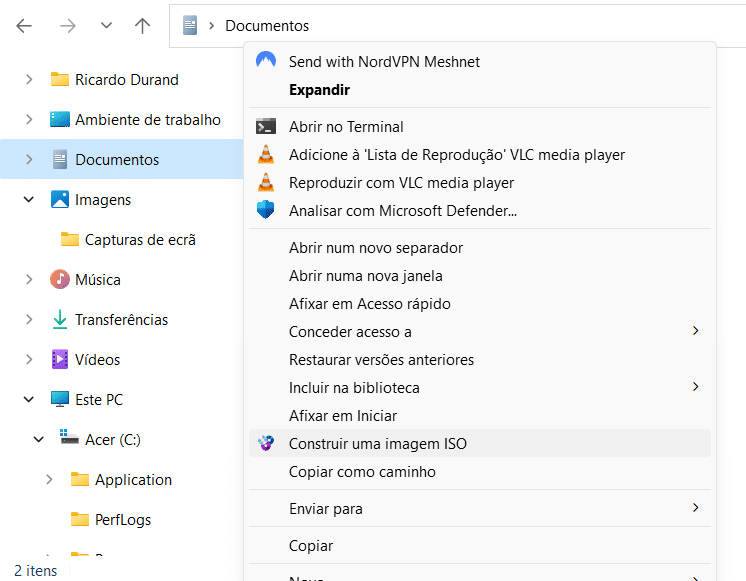
Em vez disso, ligue uma pen ou disco rígido para guardar este ISO – se não tiver um destes suportes perto de si, use o computador para gravar este ficheiro de forma temporária e passe-o, por exemplo, para um serviço de cloud, como o Dropbox ou o Google Drive.
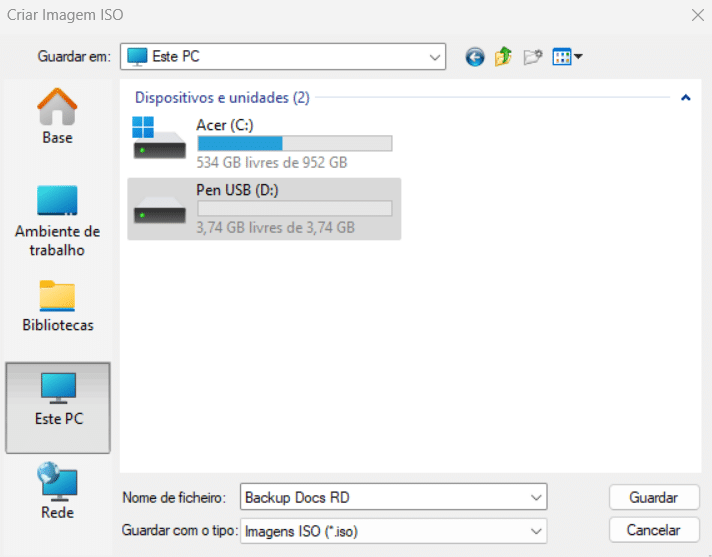
Depois de seleccionar a pen, dê um nome ao ficheiro e clique em ‘Abrir’ > ‘Guardar’; o WinCDEmu mostra uma barra de progresso e, quando chegar ao fim, clique em ‘OK’ > ‘Fechar’.
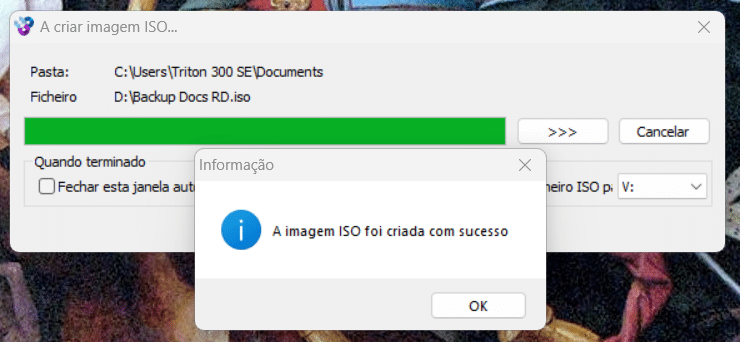
3 – Teste o ficheiro ISO
Tal como acontece com qualquer cópia de segurança, é essencial testar imediatamente o ficheiro ISO para nos certificarmos de que está acessível e é uma cópia exacta da informação a proteger. Fazer isto é muito fácil: o Windows pode abrir o ISO como se fosse uma pen. Entre no ‘Explorador de Ficheiros’ e navegue até à pen em que guardou o ficheiro ISO; faça duplo clique no ficheiro e este será “montado” na barra lateral. O nosso ISO recebeu a letra de unidade ‘(E:)’, com o nome ‘Unidade de DVD CDROM’ – ou seja, o Windows reconhece-o como um disco óptico. Abra algumas das pastas e ficheiros para ver se está tudo gravado de forma correcta; depois, retire a pen e guarde-a num local seguro. Não se esqueça de, de tempos a tempos (pelo menos, uma vez a cada quinze dias) criar uma cópia de substituição, para que tenha uma ‘imagem’ precisa dos seus ficheiros.